本photoshop教程教你制作一种难以令人置信的火热文字特效,希望大家喜欢。
网页设计老规矩,先看效果
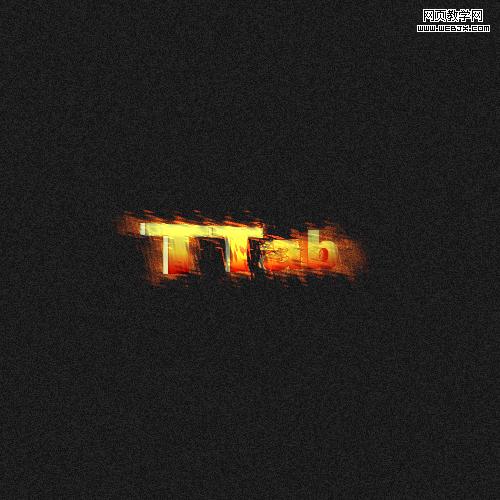
下面我们开始制作一个ps文档。
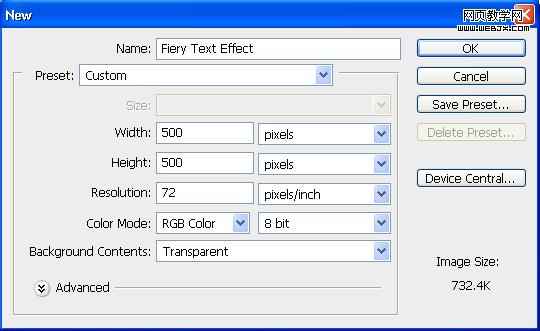
填充背景色为#1d1d1d,然后添加杂色。
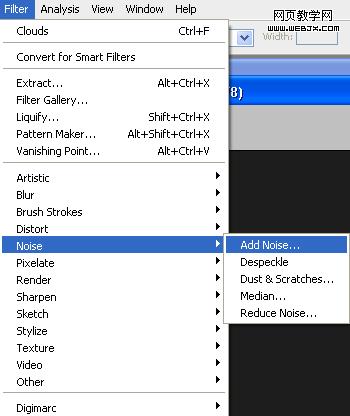
设置如下。

效果如下。
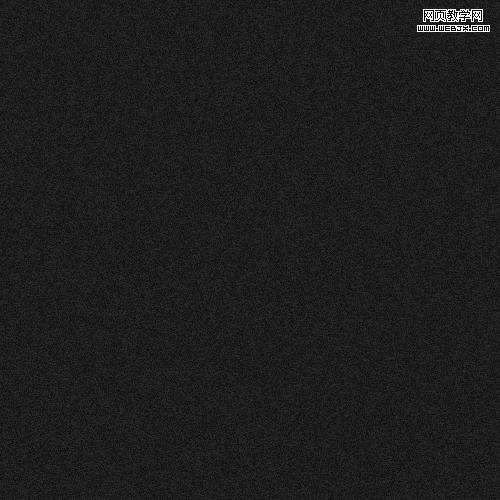
|||
使用文字工具,设置黑色,大小设置如下。
输入下面字体。
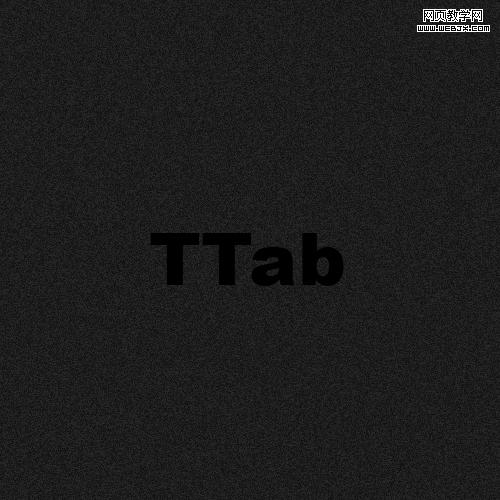
之后执行栅格化命令。
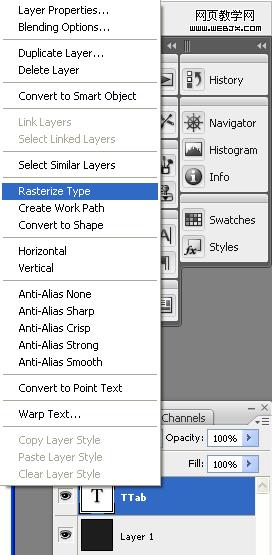
|||
制作3d效果,首先执行透视。
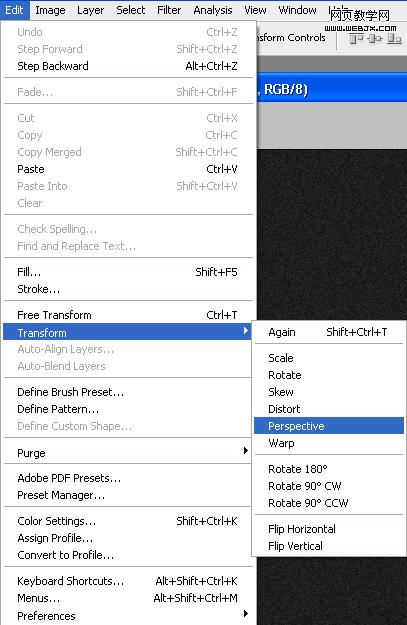
调整大小,效果如下。
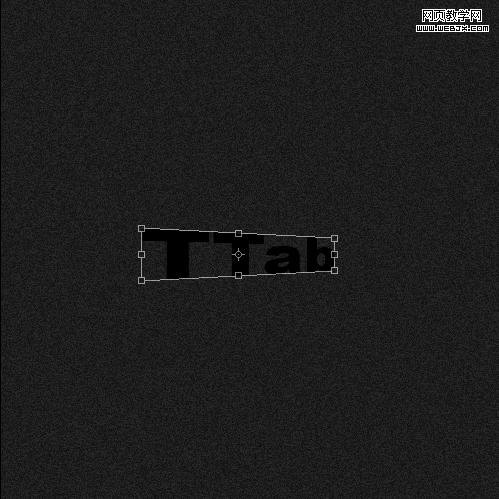
|||
然后确认,效果如下。
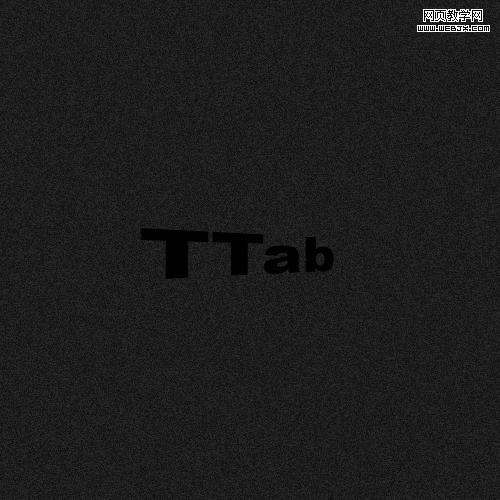
复制5次图层,移动位置,然后达到3d效果,具体操作大家可以参考photoshop简单快速制作好看3d立体文字网页设计photoshop文字教程。
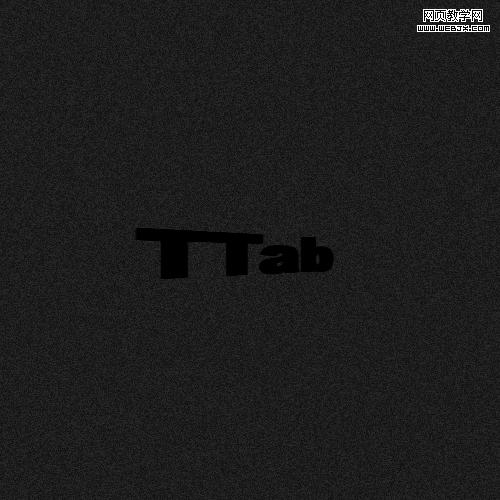
然后按ctrl选择几个复制的图层。
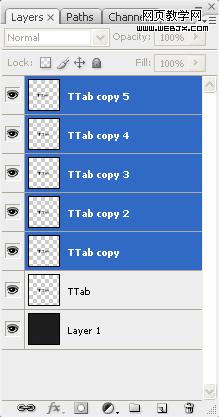
然后拼合图层。
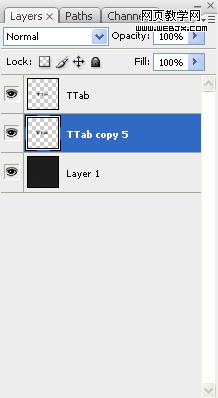
|||
我们开始给文字添加图层样式。
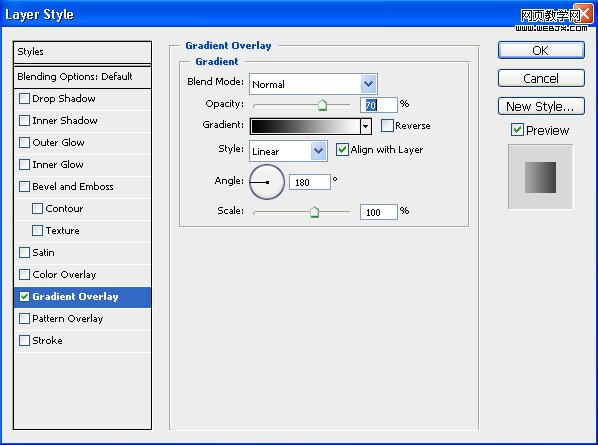
效果如下。
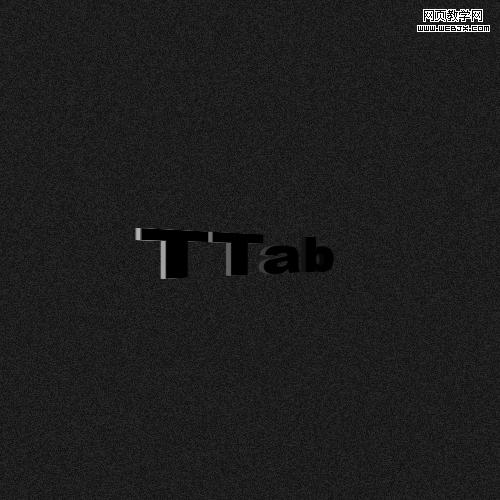
继续添加图层样式。
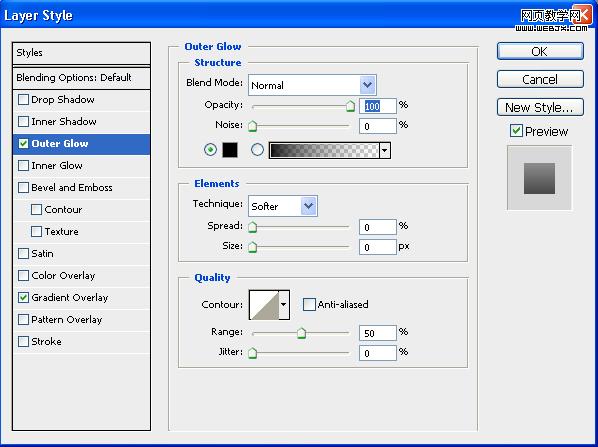
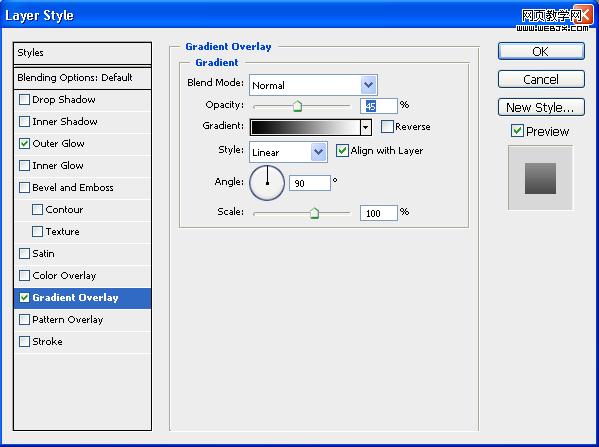
这时效果如下。

|||
然后按ctrl键点击图层,载入选区。
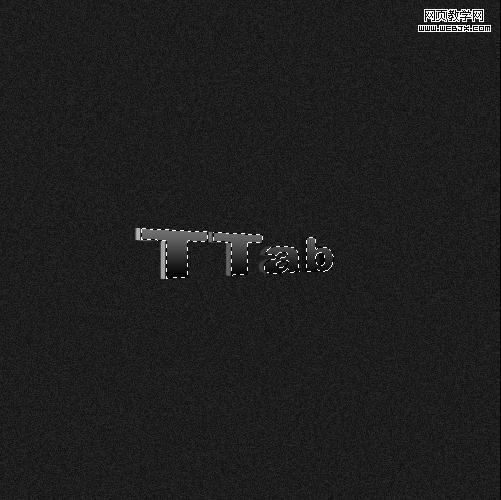
新建立图层填充颜色为(#ffa200。
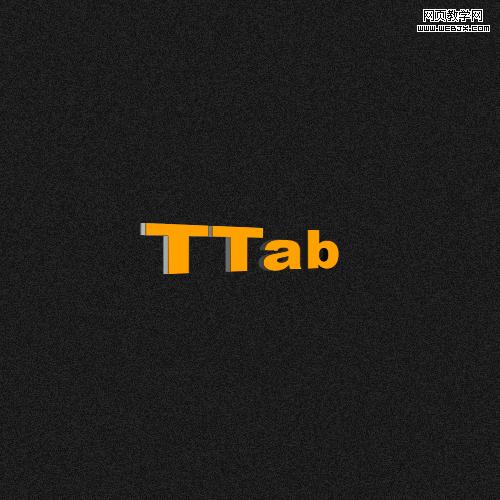
|||
然后执行径向模糊滤镜。
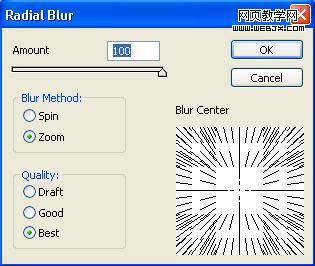
图层调整为颜色减淡。
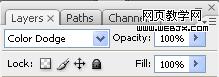
这时效果如下。
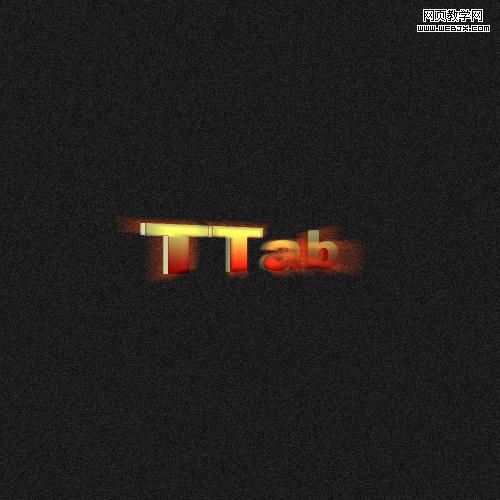
|||
复制图层,执行波浪滤镜,设置如下。
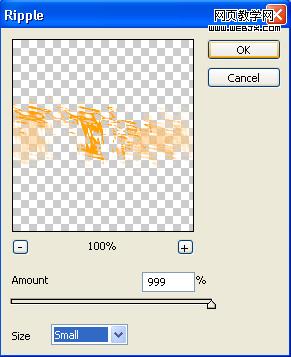
最终效果如下。
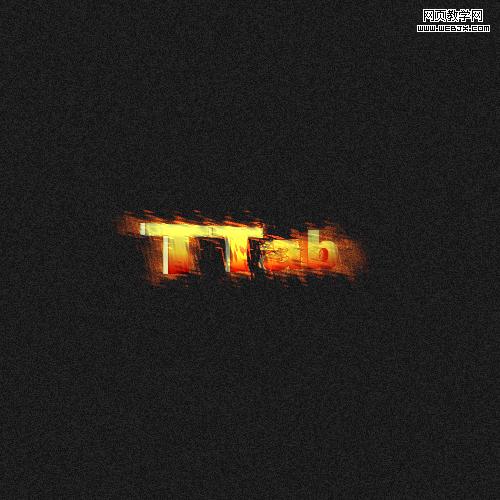
新闻热点
疑难解答